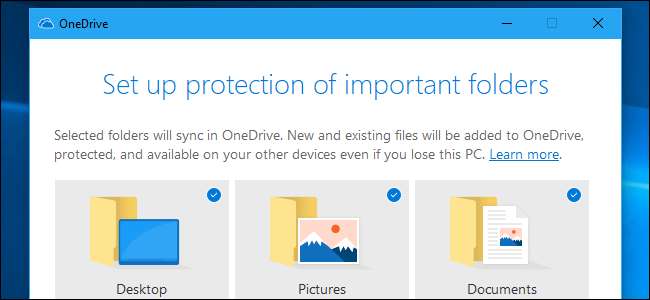
Microsoft OneDrive bietet jetzt die Möglichkeit, den Inhalt Ihrer Desktop-, Dokument- und Bildordner zu schützen. Sie können Ihre Standard-Dateispeicherordner verwenden, und OneDrive synchronisiert sie so, als ob sie im regulären OneDrive-Ordner gespeichert wären.
Diese Funktion ist standardmäßig nicht aktiviert, Sie können sie jedoch mit wenigen Klicks aktivieren. Es ist Teil der in Windows 10 enthaltenen OneDrive-Software, aber auch in verfügbar OneDrive für Windows 7 .
Wie das funktioniert
Cloud-Dateispeicherdienste wie OneDrive sind praktisch, aber eines ist ärgerlich: Sie müssen Dateien in Ihrem OneDrive-Ordner speichern und nicht in Ihren Standardordnern für Desktop, Dokumente und Bilder.
Die neue Funktion "Ordnerschutz" von Microsoft schützt optional den Inhalt Ihrer Ordner "Desktop", "Bilder" und "Dokumente", indem Sie sie mit Ihrem OneDrive-Konto synchronisieren. Sie können dann deren Inhalt wiederherstellen, falls Sie jemals Ihren PC verlieren, oder einfach auf Ihren anderen PCs darauf zugreifen.
Wenn Sie den Ordnerschutz für einen Ordner auf zwei verschiedenen PCs aktivieren, wird der Inhalt dieses Ordners zwischen den beiden PCs synchronisiert. Beispielsweise stellt OneDrive sicher, dass sich auf allen PCs dieselben Dateien in Ihrem Ordner "Dokumente" befinden, und eine Datei, die Sie auf einem PC zum Ordner "Dokumente" hinzufügen, wird in "Dokumente" auf dem anderen PC abgelegt.
Mit anderen Worten, es ist wie mit OneDrive, um Ihre Dateien normal zu synchronisieren, außer dass Sie Dateien in Ihren regulären Ordnern speichern können.
So aktivieren Sie den OneDrive-Ordnerschutz
Um diese Funktion zu finden, klicken Sie in Ihrem Benachrichtigungsbereich auf das wolkenförmige OneDrive-Symbol, klicken Sie auf "Mehr" und dann auf "Einstellungen".
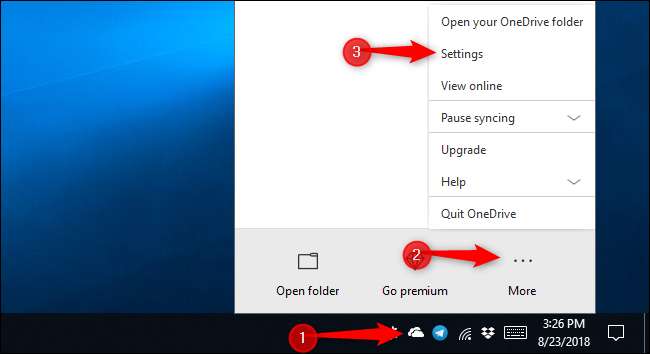
Wechseln Sie im Microsoft OneDrive-Fenster zur Registerkarte "Automatisch speichern" und klicken Sie auf die Schaltfläche "Ordner aktualisieren".
Beachten Sie, dass Microsoft sagt, dass Ihr Konto noch nicht für den Ordnerschutz qualifiziert ist, wenn hier keine Schaltfläche zum Aktualisieren von Ordnern angezeigt wird. Wir sind uns nicht sicher, was die Berechtigung ausmacht, aber wir wissen, dass Microsoft diese Funktion nur langsam einführt. Wenn Sie es noch nicht haben, versuchen Sie es in naher Zukunft erneut.
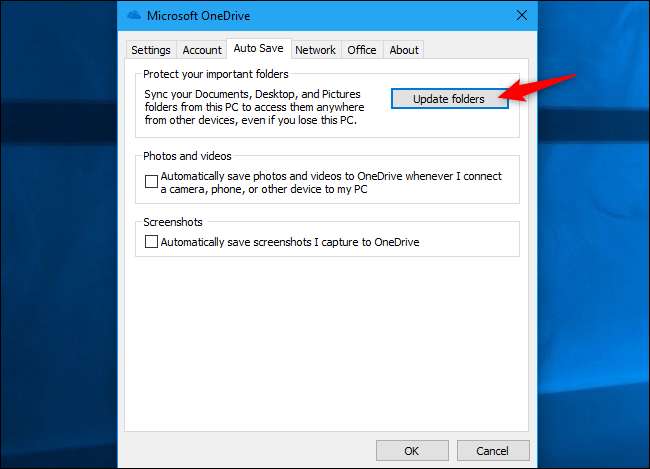
OneDrive fordert Sie auf, den Schutz wichtiger Ordner einzurichten. Wählen Sie die Ordner aus, die Sie mit OneDrive synchronisieren möchten, und klicken Sie zunächst auf "Schutz starten". Leider bietet OneDrive nur den Schutz dieser drei Ordner und nicht anderer integrierter Ordner wie Musik, Downloads und Videos an.
Wenn Sie Microsoft Outlook installiert haben, wird möglicherweise die Meldung angezeigt, dass OneDrive die in Ihrem Ordner "Dokumente" gespeicherte Datei "Outlook.pst" nicht schützen kann. Dies ist der Standardordner, in dem Outlook Ihre PST-Dateien speichert. Daher ist es seltsam, dass diese Microsoft-Anwendungen nicht zusammenarbeiten können. Du musst Verschieben Sie Ihre PST-Datei in einen anderen Ordner bevor Sie Ihren Dokumentenordner schützen können.
Möglicherweise wird auch ein ähnlicher Fehler angezeigt, wenn Sie eine lokale OneNote-Notizbuchdatei haben, die nicht mit Ihrem Microsoft-Konto synchronisiert wird. Sie müssen die OneNote-Notizbuchdatei in einen anderen Ordner verschieben, bevor Sie fortfahren können. Konsultieren Microsoft’s documentation Die vollständige Liste der möglicherweise angezeigten Fehler und deren Lösungen finden Sie hier.
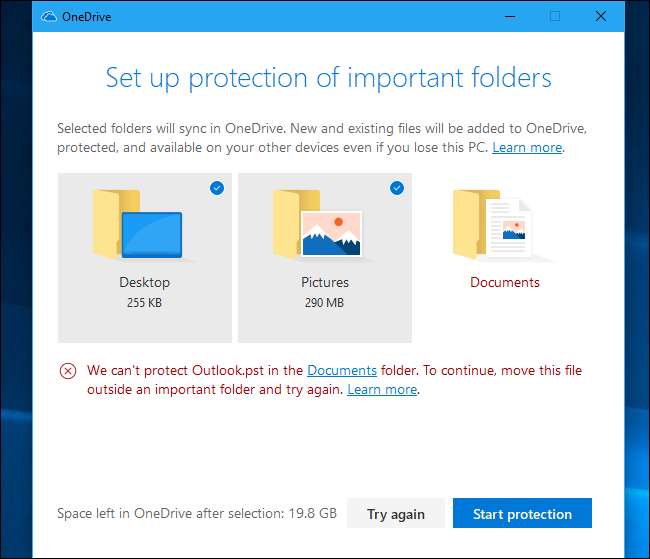
OneDrive beginnt mit der Synchronisierung der Dateien in den von Ihnen ausgewählten Ordnern. Sie können den Synchronisierungsfortschritt anzeigen, indem Sie in Ihrem Benachrichtigungsbereich auf das wolkenförmige OneDrive-Symbol klicken.
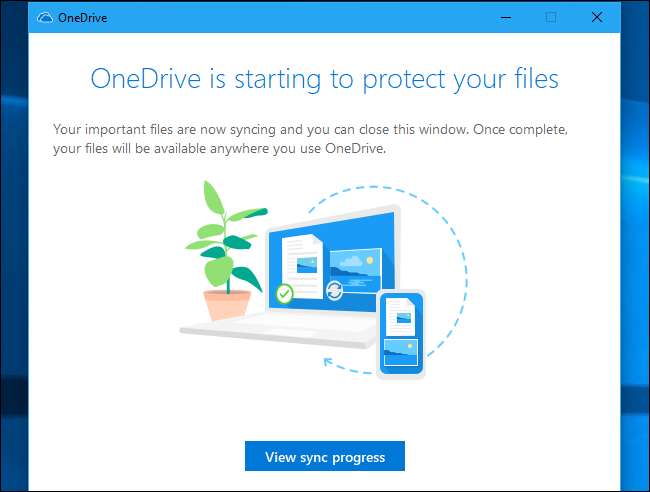
OneDrive überwacht kontinuierlich die ausgewählten Ordner und hält deren Inhalt mit der Cloud synchronisiert. Dateien in diesen Ordnern verfügen über Synchronisierungsstatusanzeigen, genau wie beim Speichern im OneDrive-Ordner.
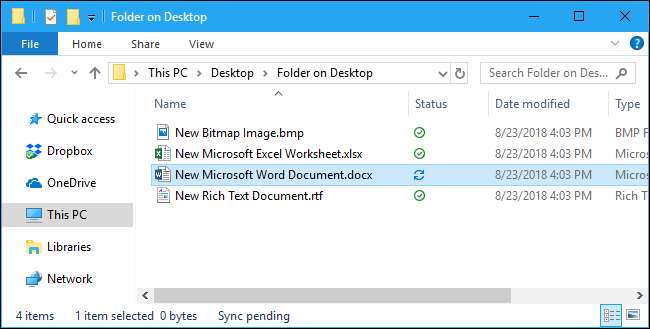
Der Inhalt dieses Ordners ist in OneDrive auf anderen PCs verfügbar. im Internet und in den mobilen OneDrive-Apps. In Ihrem OneDrive-Hauptspeicherordner werden die Ordner "Desktop", "Dokumente" und "Bilder" angezeigt.
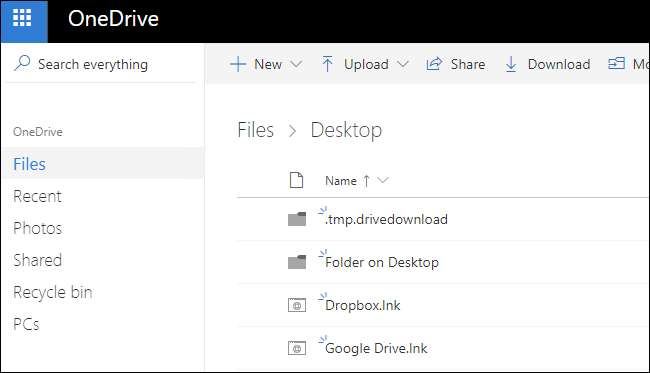
Wenn Sie diese Funktion auf zwei separaten PCs aktivieren, die mit demselben Konto verbunden sind, wird der Inhalt der geschützten Ordner kombiniert.
Dies führt zu einem seltsamen Verhalten. Wenn Sie beispielsweise den Ordnerschutz für Ihren Desktop-Ordner auf zwei separaten PCs mit unterschiedlichen installierten Anwendungen aktivieren, werden Ihre Desktop-Verknüpfungen zwischen Ihren PCs synchronisiert, und auf dem Desktop jedes PCs werden fehlerhafte Anwendungsverknüpfungen angezeigt.
Dies liegt daran, dass OneDrive alles synchronisiert, einschließlich der Verknüpfungsdateien. Diese Verknüpfungsdateien starten jedoch nur Anwendungen, die auf dem aktuellen PC installiert sind. Sie erhalten eine Fehlermeldung, wenn die Anwendung, auf die sie verweisen, auf dem aktuellen PC nicht vorhanden ist.
Wenn Sie diese Funktion nur für Ihren Desktop-Ordner auf einem PC aktivieren oder keine Desktop-Verknüpfungen haben, wird kein Problem angezeigt.
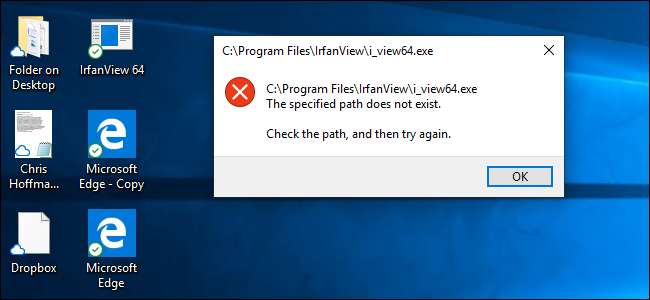
Unter Windows 10 werden Dateien verwendet, die mit anderen PCs synchronisiert wurden OneDrives Funktion "Files on Demand" . Sie werden erst auf Ihren PC heruntergeladen, wenn Sie darauf doppelklicken, um sie zu öffnen.
VERBUNDEN: Verwendung der On-Demand-Dateien von OneDrive im Fall Creators-Update von Windows 10
OneDrive hatte zuvor eine ähnliche Methode zum Synchronisieren dieser Ordner, aber Microsoft wirbt für den Ordnerschutz als neue Funktion. Der Ordnerschutz verfügt über eine benutzerfreundlichere Oberfläche und ist möglicherweise auch unter der Haube etwas zuverlässiger - wir wissen es nicht. Fortgeschrittene Benutzer waren immer in der Lage, etwas Ähnliches zu tun, indem sie dies ausnutzten symbolische Links , zu. Es ist jedoch schön, dass Microsoft dies einfacher macht.







